Registrierung des Bildstils
Sie können einen Standard-Bildstil wie [Porträt] oder [Landschaft] auswählen, wie gewünscht anpassen und unter [Anw. Def. 1] – [Anw. Def. 3] registrieren. Dies ist nützlich, wenn mehrere Bildstile mit verschiedenen Einstellungen erstellt werden.
Bildstile, die in der Kamera mit EOS Utility (EOS-Software, ) registriert wurden, können hier ebenfalls geändert werden.
-
Wählen Sie [Anw. Def. *].
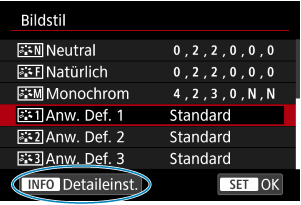
- Wählen Sie eine Nummer zwischen [Anw. Def. 1] und [Anw. Def. 3] aus, und drücken Sie dann die Taste
.
- Wählen Sie eine Nummer zwischen [Anw. Def. 1] und [Anw. Def. 3] aus, und drücken Sie dann die Taste
-
Drücken Sie
.
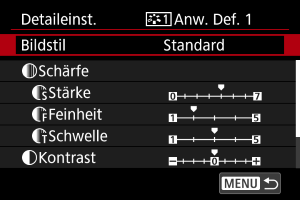
- Wenn [Bildstil] eingestellt ist, drücken Sie
.
- Wenn [Bildstil] eingestellt ist, drücken Sie
-
Wählen Sie einen Standard-Bildstil.
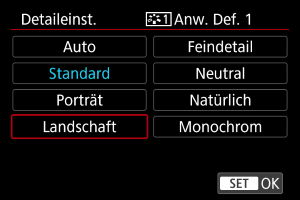
- Wählen Sie den gewünschten Standard-Bildstil aus und drücken Sie dann
.
- Nehmen Sie auf diese Weise auch Ihre Auswahl vor, um die mit EOS Utility (EOS-Software) in der Kamera registrierten Stile anzupassen.
- Wählen Sie den gewünschten Standard-Bildstil aus und drücken Sie dann
-
Wählen Sie eine Option aus.
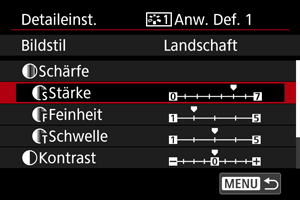
- Wählen Sie diese Option und drücken Sie
.
- Wählen Sie diese Option und drücken Sie
-
Stellen Sie die Effektstärke ein.

- Passen Sie die Stärke des Effekts an und drücken Sie dann
.
- Einzelheiten finden Sie unter Anpassung des Bildstils.
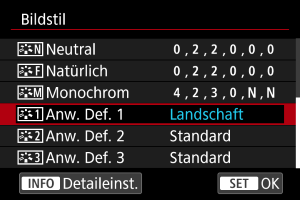
- Drücken Sie die Taste
, um die angepasste Einstellung zu speichern und zum Auswahlbildschirm für Bildstil zurückzukehren.
- Der Standard-Bildstil wird rechts von [Anw. Def. *] angezeigt.
- Blaue Stilnamen in [Anw. Def. *] wurden von den Standardwerten geändert.
- Passen Sie die Stärke des Effekts an und drücken Sie dann
Vorsicht
- Wenn unter [Anw. Def. *] bereits ein Bildstil registriert wurde und Sie den dafür verwendeten Standard-Bildstil ändern, werden die Parametereinstellungen des zuvor registrierten benutzerdefinierten Bildstils zurückgesetzt.
- Sie können Standardstil und -einstellungen [Anw. Def. *] durch Auswahl von [Grundeinstell.] in [
: Kam. zurücks.] zurücksetzen.
Hinweis
- Um mit einem registrierten Bildstil aufzunehmen, wählen Sie den registrierten [Anw. Def. *] und machen dann ein Foto.
- Anweisungen zum Registrieren einer Bildstildatei für die Kamera finden Sie in der EOS Utility Bedienungsanleitung.